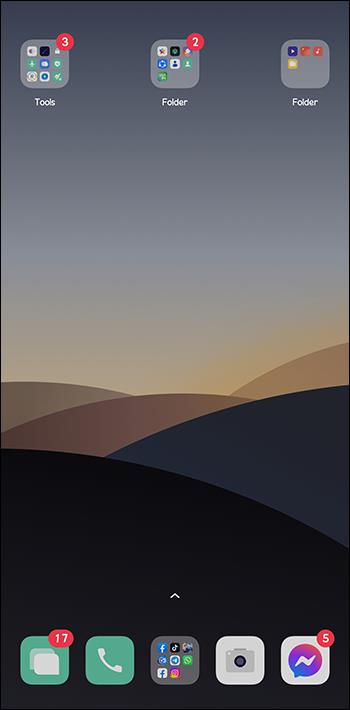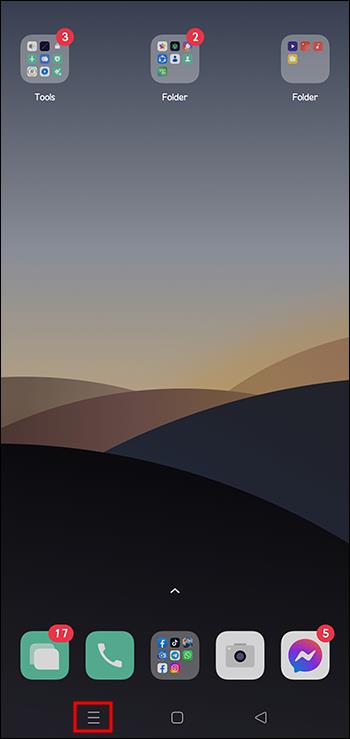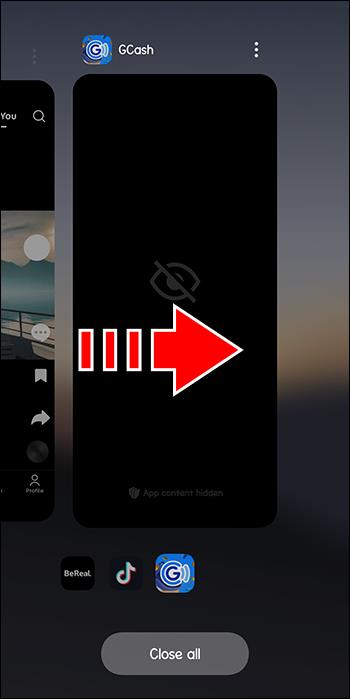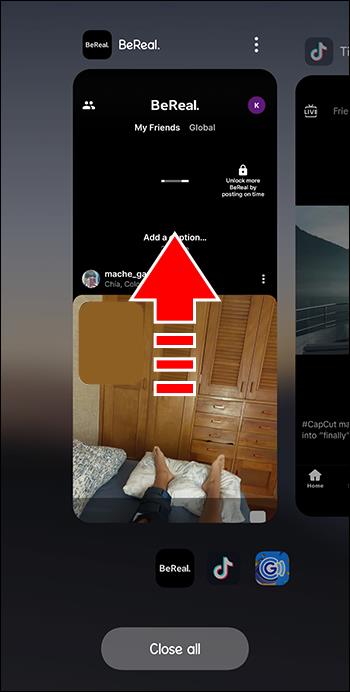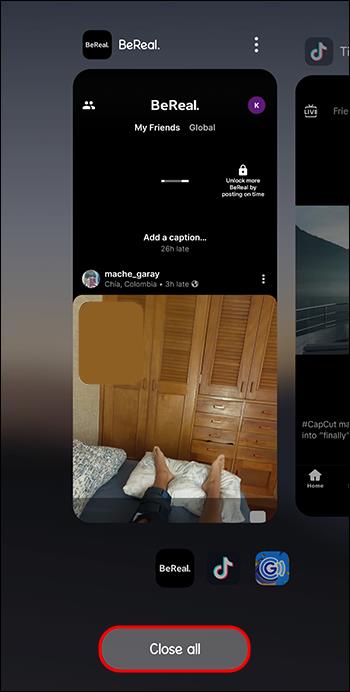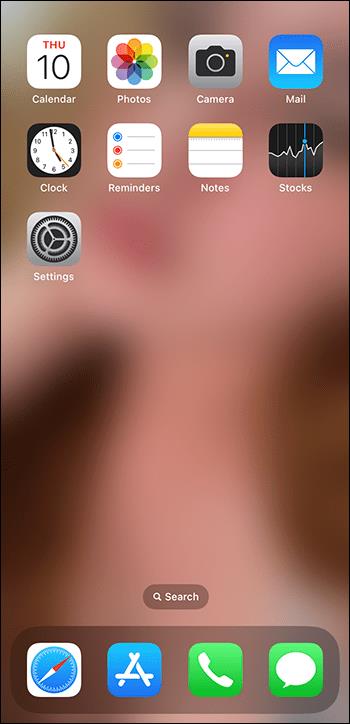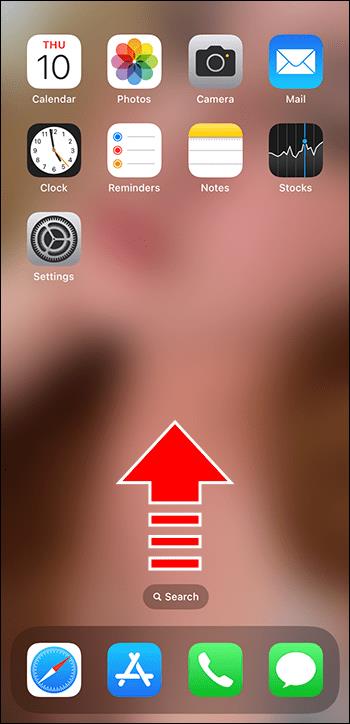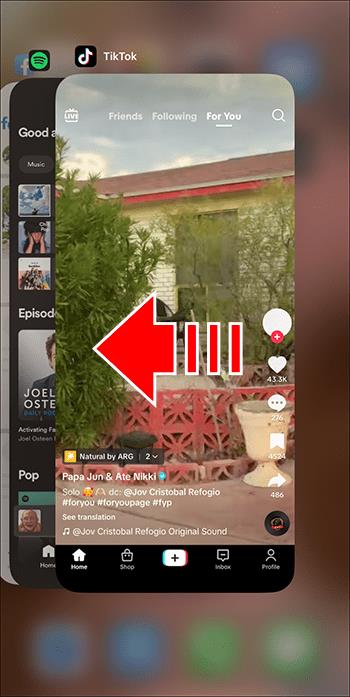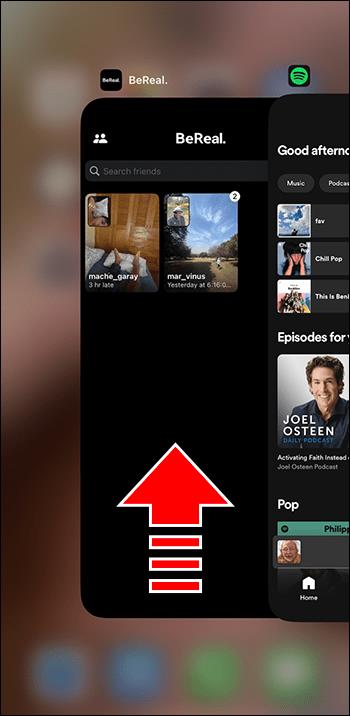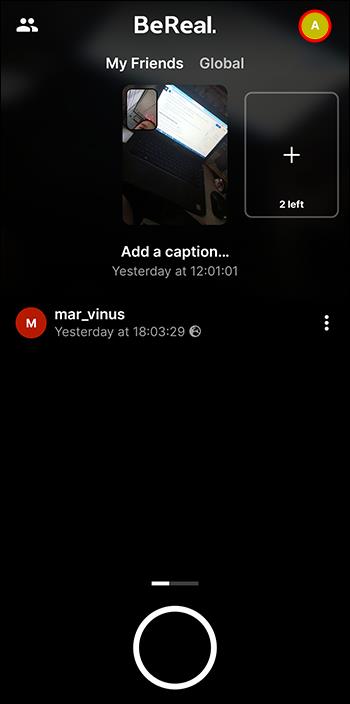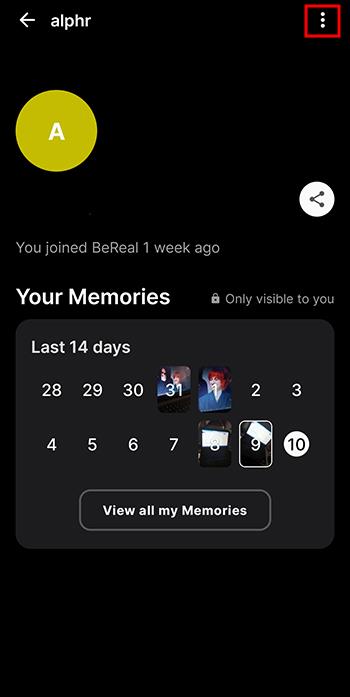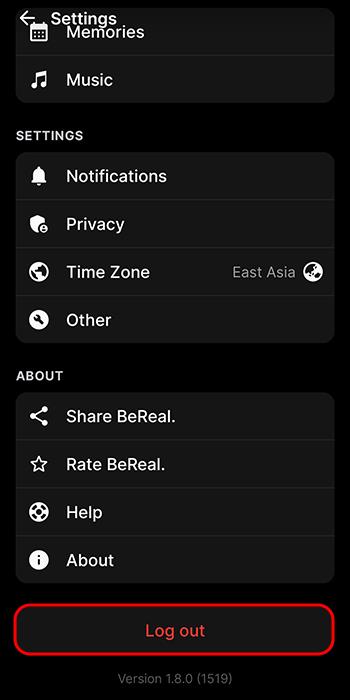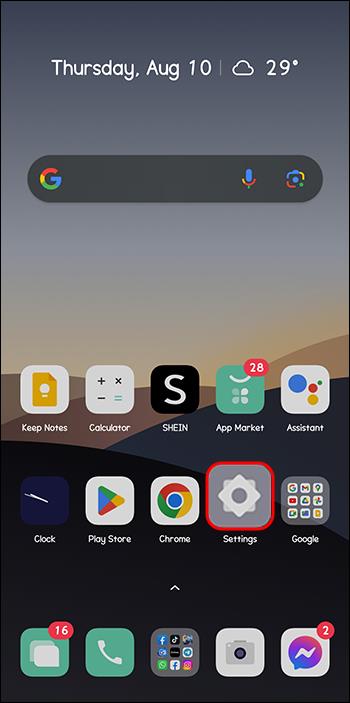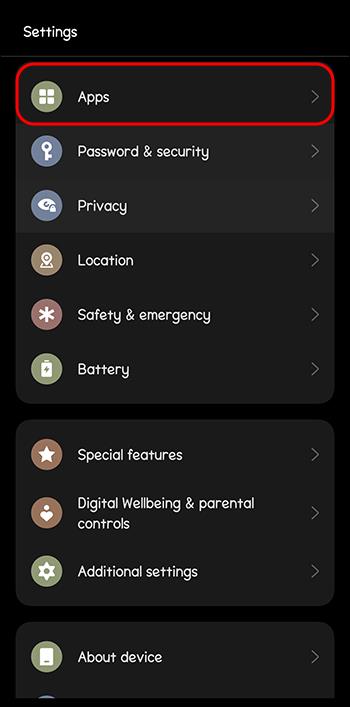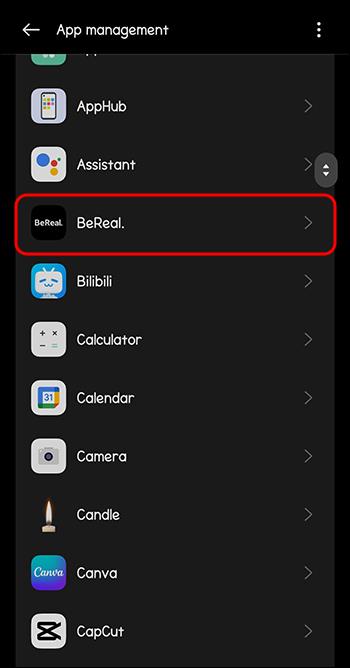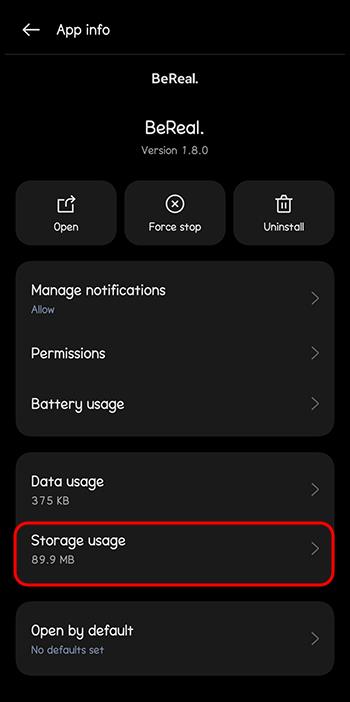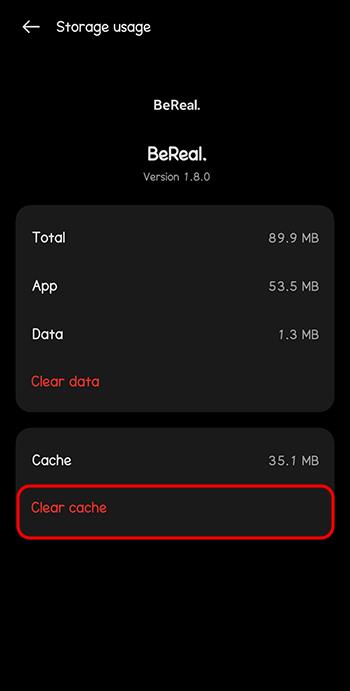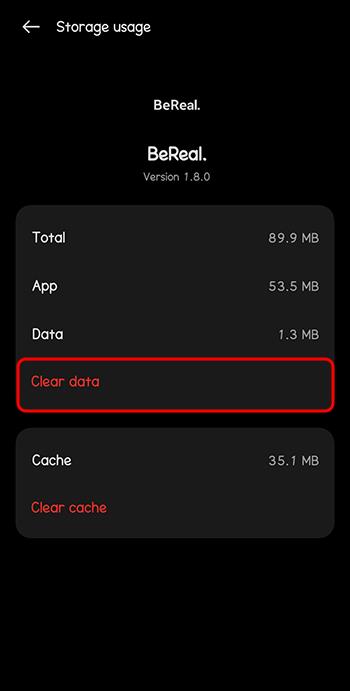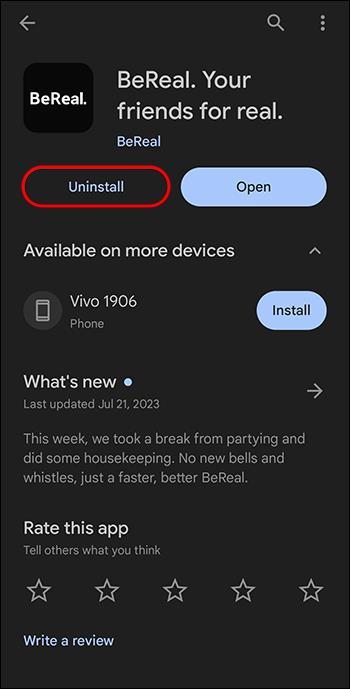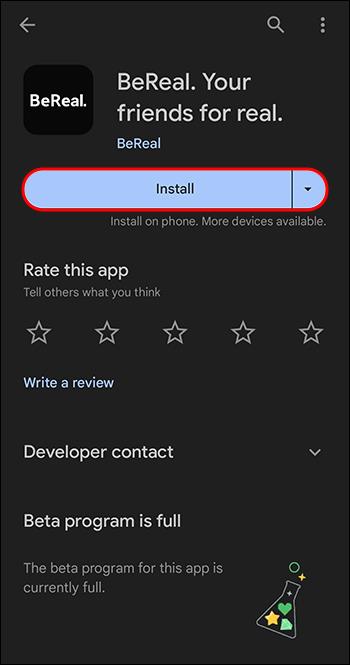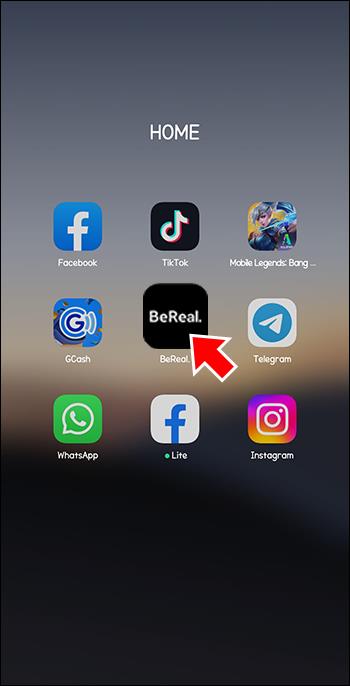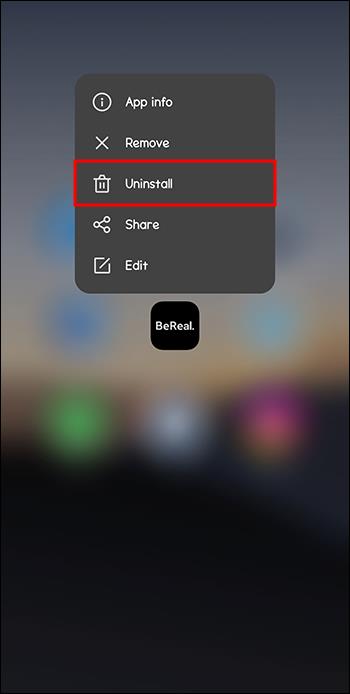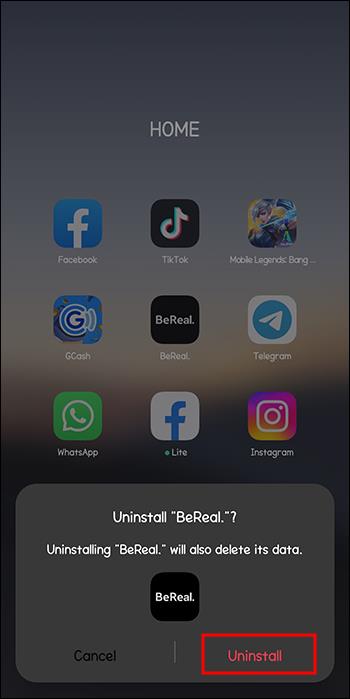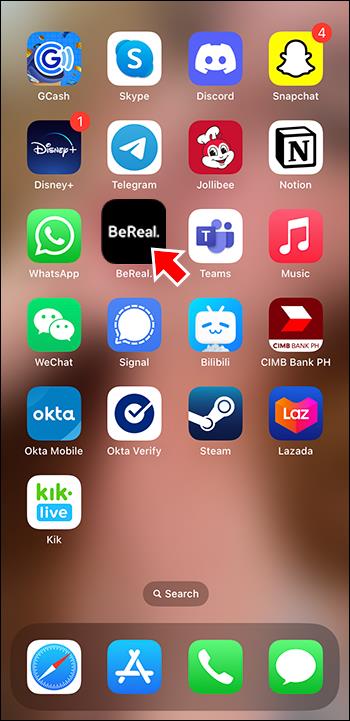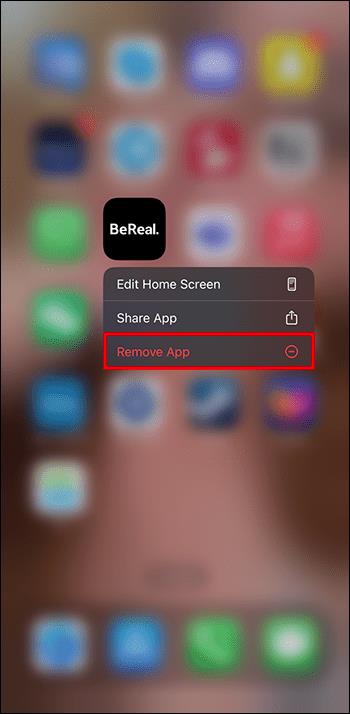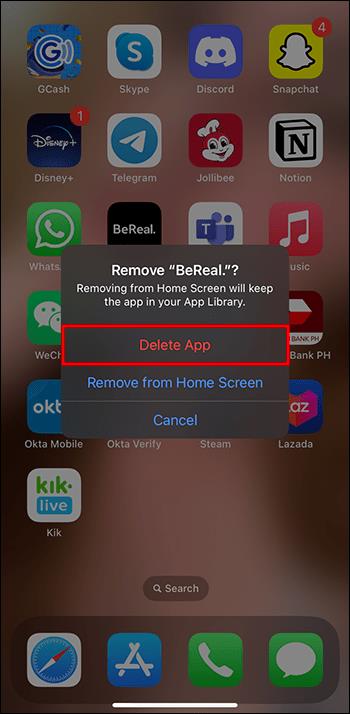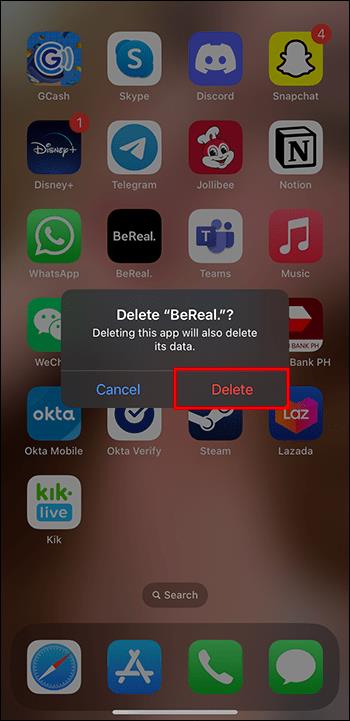BeReal je skvělou alternativou k inscenovanému a falešnému sdílení fotografií. Může to být strašně frustrující, pokud se vám při pokusu o použití BeReal zobrazuje chybová zpráva. Naštěstí jste na správném místě. Tento článek vám pomůže vyřešit chybovou zprávu BeReal „nelze vyřešit váš požadavek“.

Nelze vyřešit chybu vašeho požadavku
Je to dobře známá chyba, že někdy BeReal zobrazí chybu „nemůže vyřešit váš požadavek“. Dobrou zprávou je, že existuje několik kroků, které úspěšně obnovily přístup k BeReal pro mnoho uživatelů.
Zkus to znovu
První věc, kterou musíte udělat, je ignorovat chybu a zkusit akci znovu. Pokud jste právě vkládali obrázek, obnovte stránku a zkuste ji odeslat znovu. Často k vyřešení tohoto problému pro uživatele BeReal stačil jeden pokus. Pokud se pokoušíte přihlásit, znovu zkontrolujte, zda jsou vaše údaje správné, a zkuste to znovu.
Zavřete a znovu otevřete aplikaci
Pokud aplikaci nemůžete dále používat, zavřete ji a znovu ji otevřete v telefonu.
Zavření aplikace v systému Android:
- Otevřete domovskou obrazovku.
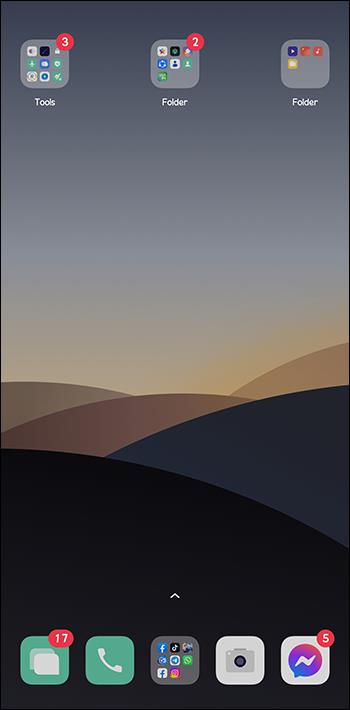
- Klepněte na zkratku Nedávné aplikace v levém dolním rohu obrazovky. Ikona má tři čáry uspořádané svisle.
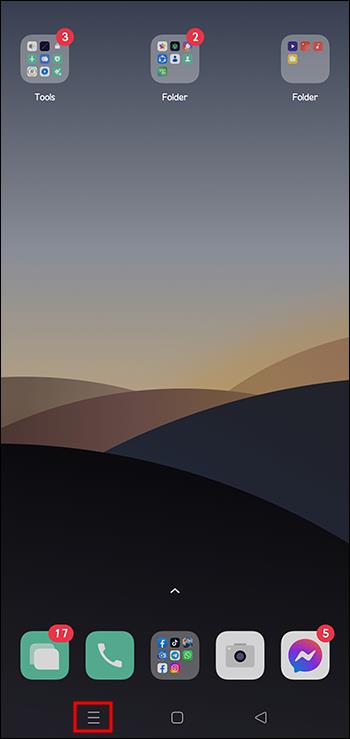
- Posouváním doprava a doleva najděte aplikaci BeReal.
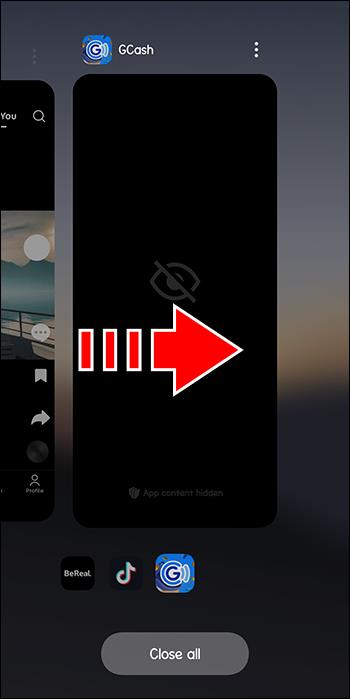
- Přetažením aplikace BeReal nahoru zavřete pouze tuto aplikaci.
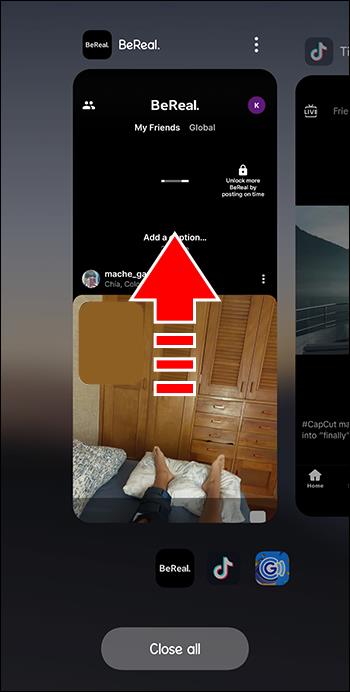
- Můžete také klepnout na „zavřít vše“ a zavřít všechny otevřené aplikace současně.
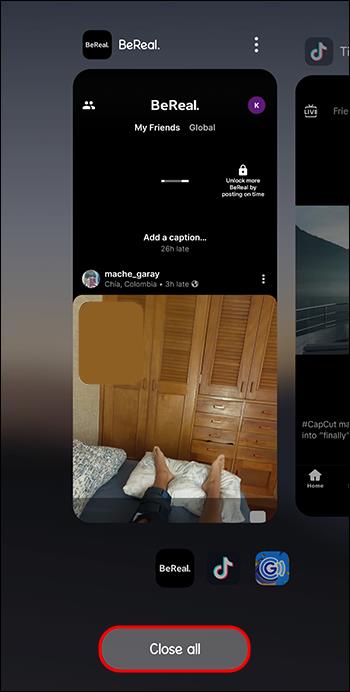
- Znovu otevřete aplikaci.
Zavření BeReal na zařízení Apple:
- Přejděte na domovskou obrazovku.
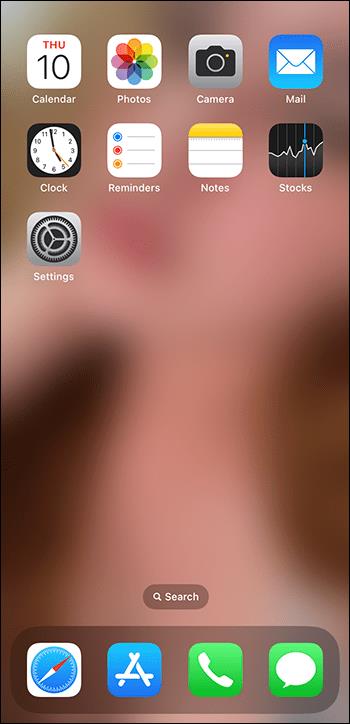
- Přejetím nahoru zobrazíte všechny otevřené aplikace.
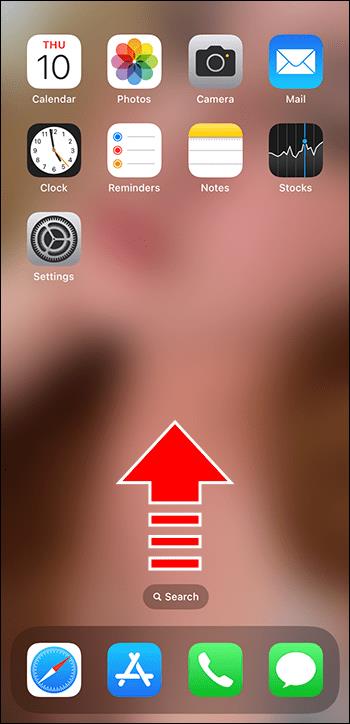
- Přejděte doleva a doprava a najděte BeReal.
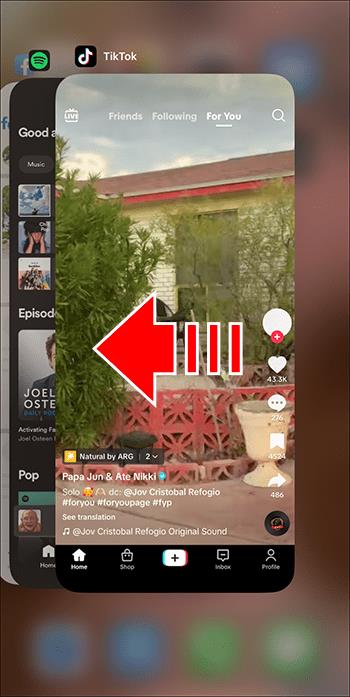
- Přejetím prstem nahoru na BeReal jej zavřete. zmizí.
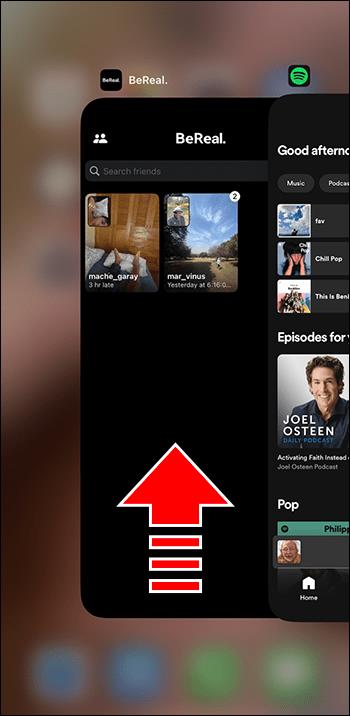
- Znovu otevřete BeReal.
Pokud se aplikace otevře správně a funguje normálně, pokračujte a zkuste se přihlásit a zveřejnit obrázky jako obvykle. Restartování aplikace může vymazat chybovou zprávu.
Odhlaste se a znovu se přihlaste
Pokud úplné zavření aplikace chybu neodstraní, odhlaste se z BeReal a znovu se přihlaste.
- Klepněte na ikonu účtu BeReal.
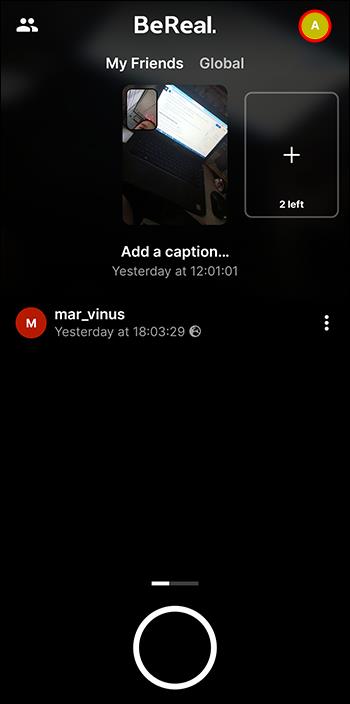
- Vyberte ikonu nabídky (tři tečky).
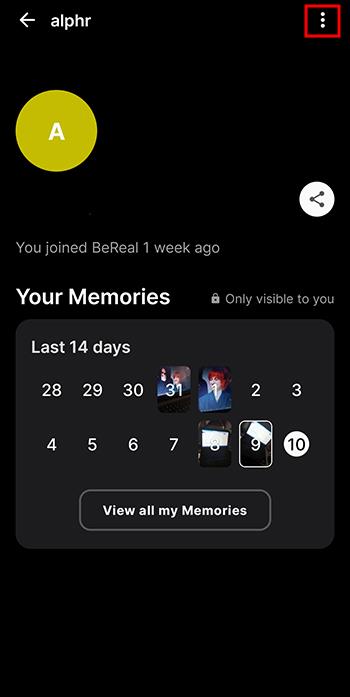
- Přejděte na možnost „Odhlásit se“ a klepněte na ni.
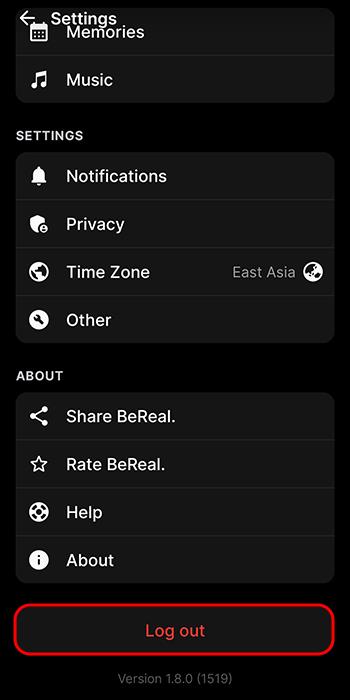
- Počkejte pět sekund.
- Přihlaste se, abyste zjistili, zda to resetuje váš profil a zda se postará o případné chybové zprávy.
Pokud se BeReal při pokusu o přístup k informacím o vašem účtu vyskytnou závady, bude tento proces opravou.
Restartujte zařízení
Může se to zdát zřejmé a jednoduché, ale restartování telefonu tento problém často vyřešilo. Pokud se vám stále zobrazuje chybová zpráva, zavřete BeReal a restartujte telefon. Tato jednoduchá akce by mohla vyřešit chybové upozornění BeReal.
Zkontrolujte připojení k internetu
Chyba „nelze vyřešit váš požadavek“ může znamenat, že aplikace nemůže komunikovat s vaším telefonem kvůli nespolehlivému připojení k internetu. Toto je převládající zdroj chyb v aplikaci. Zkontrolujte svůj internetový signál a zjistěte, zda je připojení přerušované nebo zcela nefunkční.
- Otestujte své připojení k internetu pomocí jiného zařízení, pokud nějaké máte.
- Pokud používáte špinavou síť Wi-Fi, zkuste ji deaktivovat a místo toho používat data z telefonu.
- Použijte jinou bezdrátovou síť, pokud je k dispozici.
- Zkuste to znovu později se stabilnějším připojením k internetu.
Vymažte mezipaměť
Když se mezipaměť aplikace příliš zaplní, může to přetížit systém. Někdy, pokud mezipaměti zůstanou nevymazané po dlouhou dobu, mohou se v nich nahromadit poškozená data, která ovlivňují funkčnost aplikace. Vymazání mezipaměti může vyřešit oba tyto problémy.
Vymazání mezipaměti v systému Android:
- Otevřete nabídku Nastavení.
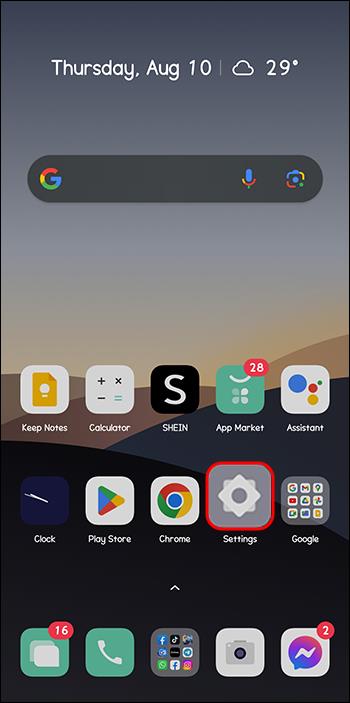
- Klepněte na „Aplikace“.
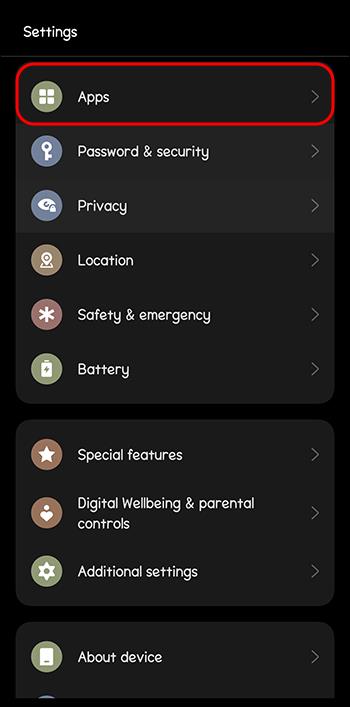
- Vyberte BeReal. Pokud ji nevidíte, klepněte na „Zobrazit všechny aplikace“ a poté na „BeReal“.
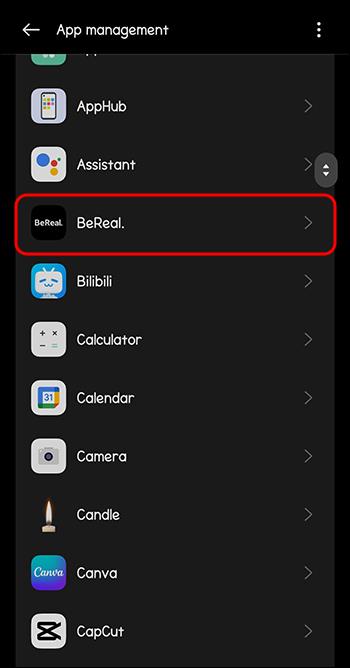
- Vyberte „Využití úložiště“.
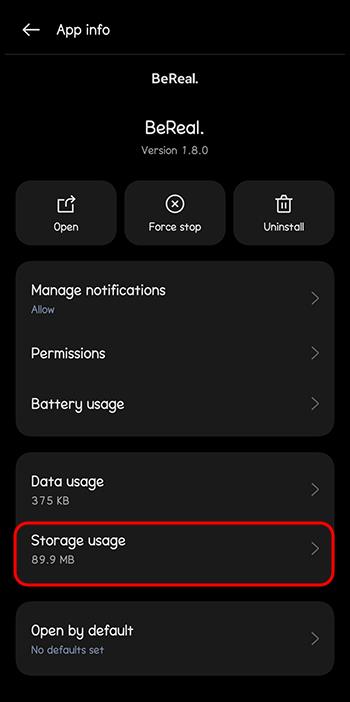
- Klepněte na „Vymazat mezipaměť“.
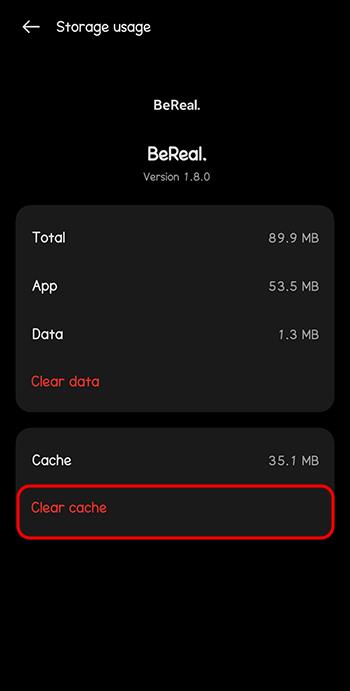
- Vyberte „Vymazat data“.
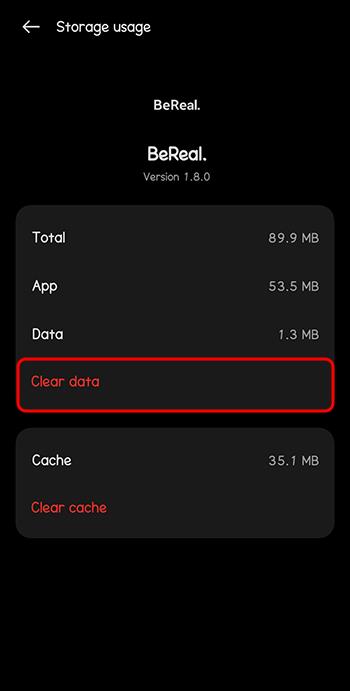
Vymazání mezipaměti na iPhonu:
- Odinstalujte aplikaci.
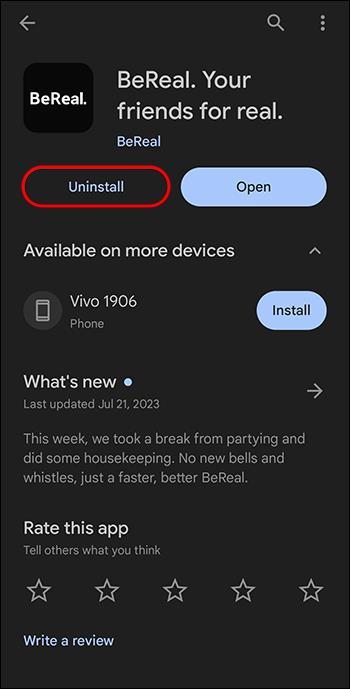
- Znovu nainstalujte aplikaci z App Store.
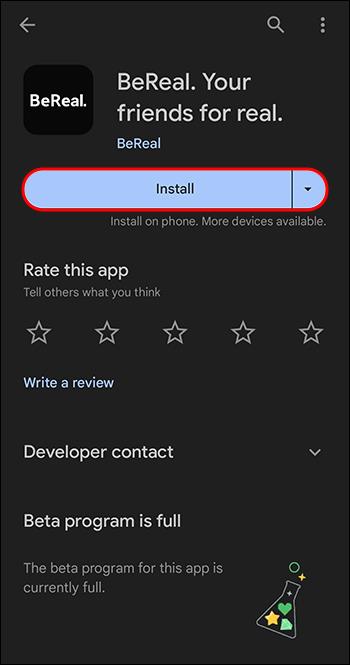
To neovlivní váš profil ani uložená data BeReal, ale vymaže veškeré poškození mezipaměti nebo přetížení, se kterým se aplikace setká.
Zkontrolujte kanál Twitter společnosti BeReal
Pokud problém není na vaší straně, ale pochází z aplikace, budete muset počkat, až to BeReal opraví. Zkontrolujte zdroj Twitter aplikace a zjistěte, zda ostatní uživatelé nemají stejný problém. Pokud ano, budete vědět, že to zkuste znovu později, jakmile BeReal problém vyřeší.
Zkoušej to dál
Staré rčení „Pokud napoprvé neuspějete, zkuste to znovu“ může být pravdivé pro některé chyby BeReal. Uživatelé hlásí, že někdy jediným řešením je neustále obnovovat a zkoušet, dokud se aplikace nakonec sama neopraví. Pokud problém nevyřeší nic jiného, snažte se dál přihlásit a publikovat normálně.
Znovu nainstalujte aplikaci BeReal
Pokud jste ještě nezkusili kompletní přeinstalaci aplikace, nyní je čas to zkusit. Tím nesmažete svůj účet BeReal, ale poskytnete novou kopii aplikace ve vašem telefonu. Pokud byla některá data aplikace poškozena, tento proces tyto chyby odstraní.
Odebrání aplikace v systému Android:
- Klepněte a podržte aplikaci BeReal.
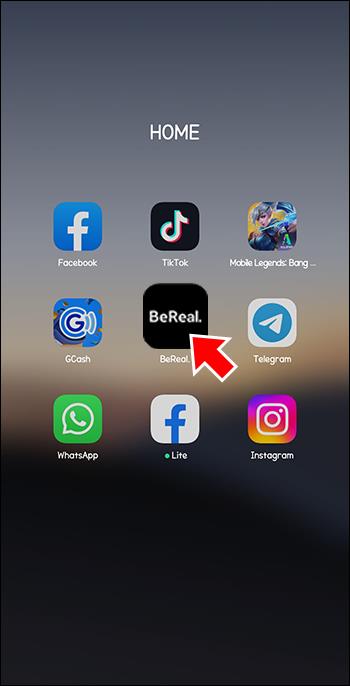
- Telefon zavibruje, abyste věděli, že jste v režimu úprav.
- Zobrazí se vyskakovací nabídka. Klikněte na „Odinstalovat“.
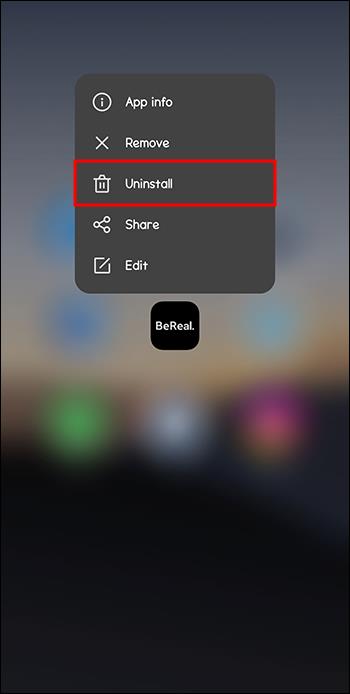
- Pokud vás telefon požádá o schválení odinstalace, potvrďte akci.
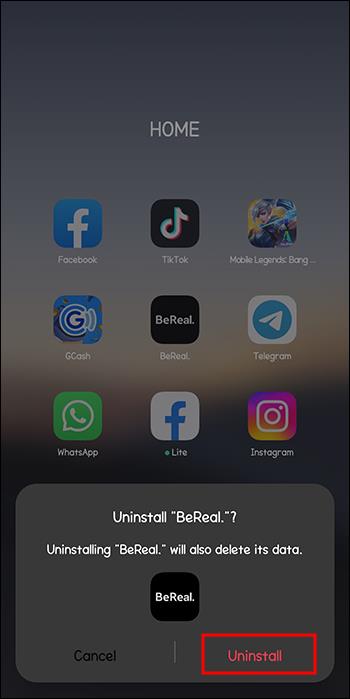
Odebrání aplikace na iPhonu:
- Stiskněte a podržte ikonu BeReal.
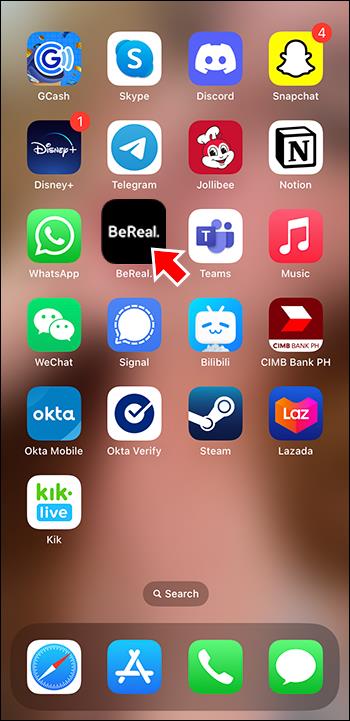
- Z rozbalovací nabídky vyberte „Odebrat aplikaci“.
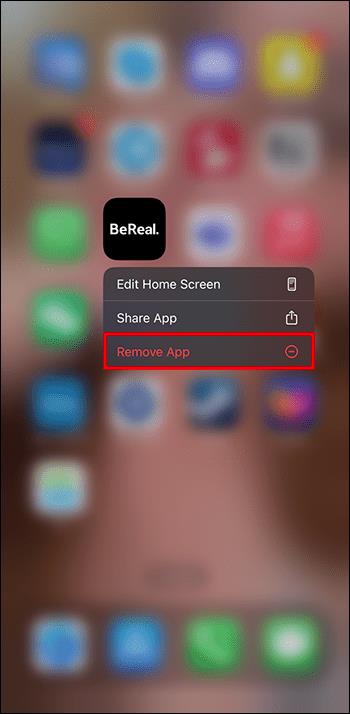
- V další nabídce, která se objeví, klepněte na „Odstranit aplikaci“.
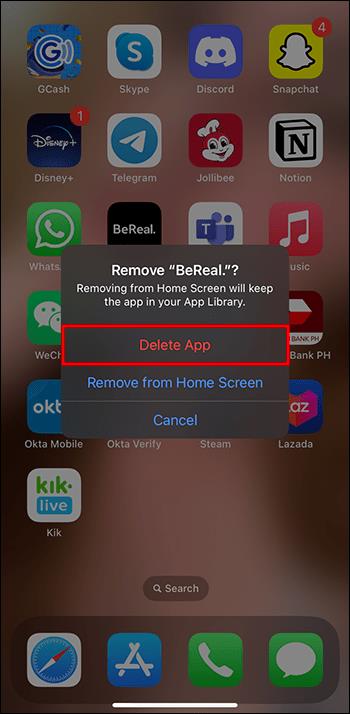
- Potvrďte, že chcete aplikaci odebrat, ještě jednou volbou „Smazat“.
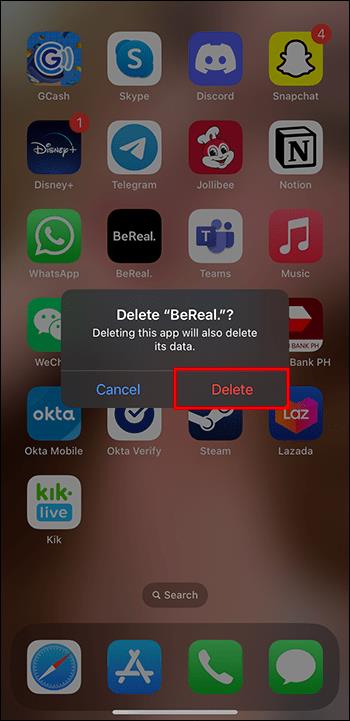
Jakmile bude aplikace oficiálně odstraněna, znovu ji nainstalujte z Play nebo App Store. Pomocí svých přihlašovacích údajů se znovu přihlaste a zjistěte, zda bylo vymazáno „chyba vašeho požadavku nelze vyřešit“.
Kontaktujte zákaznickou podporu BeReal
Pokud jste vyzkoušeli každé zastavení a chybu nic neodstraní, pošlete e-mail týmu zákaznické podpory . Váš e-mail nemusí být okamžitě zodpovězen kvůli počtu žádostí, které obdrží. Ale když odpoví, mohou vám sdělit nejlepší řešení vašeho problému.
Nejčastější dotazy
Jak mohu kontaktovat BeReal?
S BeReal můžete komunikovat čtyřmi způsoby.
• Prostřednictvím aplikace přes sekci „Nápověda“ z hlavní nabídky
• E-mailem: [email protected]
• Poštou: BeReal, 30/32 Boulevard de Sebastopol, 75004 Paříž Francie
• Telefonicky: +33 881079685
Proč nemohu spustit aplikaci BeReal na svém zařízení Android?
BeReal provedl nezbytnou aktualizaci, která způsobila, že aplikace přestala být podporována na některých zařízeních Android. Jediným požadavkem pro telefon Android je, aby na něm běžely služby Google Play. Pokud tomu tak není, BeReal již na tomto zařízení nebude fungovat.
BeReal nemůže vyřešit chybu vašeho požadavku
U jakékoli aplikace můžete očekávat, že čas od času narazíte na závady. BeReal je stále jednou z nejpopulárnějších aplikací pro sdílení fotografií na světě, i když je známo, že má několik opakujících se problémů. Když narazíte na tuto chybu, tyto strategie odstraňování problémů by vám měly pomoci odstranit nepříjemnou zprávu. Pokud vše ostatní selže, kontaktujte servisní tým BeReal a požádejte o špičkovou technickou podporu.
Setkali jste se s touto chybou? Podařilo se vám to dostat pryč? Řekněte nám o svých zkušenostech v sekci komentářů níže.